“ DNS服務器不響應”錯誤
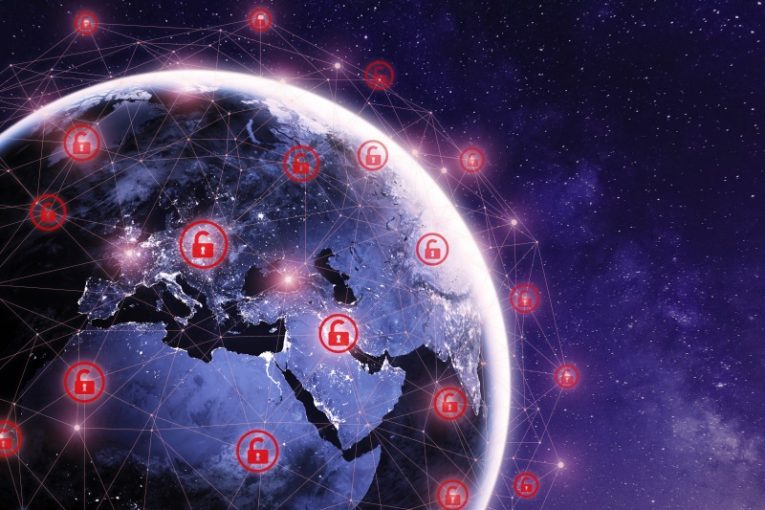
當您打開瀏覽器並輸入網站名稱,任何名稱和域擴展名時,您的計算機需要連接到DNS服務器,該DNS服務器將返回與您嘗試訪問的網站相對應的正確IP地址。完成匹配後,瀏覽器將加載您需要的網站。但是,有時您可能會看到一個消息框,告訴您“ DNS服務器沒有響應”。
出現此消息的原因有多種。其中一些與您自己的硬件有關,有時與您的ISP或服務器超時有關,其他時候與您的軟件配置有關。
如果看到“ DNS服務器未響應”錯誤,則可以在系統上嘗試使用一些最常見的修復程序。
1.重新啟動路由器
對於“ DNS服務器無響應”錯誤,最常見的解決方案是硬重啟路由器。請勿使用設備背面的電源按鈕。拔掉rooter的電源線,等待大約10秒鐘,以便所有硬件組件完全耗盡剩餘的電力,然後重新插入。
在很多情況下,這將解決問題。
2.更新您的瀏覽器
使用便攜式驅動器,從其官方網站獲取所選瀏覽器的最新安裝程序的副本並進行安裝。通常,當您看到“ DNS服務器未響應”錯誤時,您將無法正常訪問瀏覽器的網站。
如果安裝最新版本的瀏覽器不能解決問題,則可以在列表中繼續進行。
3.嘗試安全模式
以安全模式重新啟動計算機。根據您的操作系統,可以通過多種方式完成此操作。在Windows 10上,您可以單擊開始菜單,然後單擊設置,單擊更新和安全應用程序,然後單擊左側菜單中的“恢復”。您將在窗口的右側看到“高級啟動”部分。單擊其下方的按鈕,然後按照屏幕上的說明進行操作。確保在安全模式重新啟動選項中選擇“帶網絡的安全模式”。
如果您嘗試在安全模式下訪問該網站並加載該網站,則很有可能已安裝的某些應用程序與您的網絡設置衝突。這可能是自定義的離散防火牆或某種防病毒套件。
4.嘗試禁用其他網絡連接
您可以在開始菜單打開的情況下鍵入“網絡連接”,然後單擊“查看網絡連接”圖標。這將打開一個屏幕,顯示您在系統上已設置的所有網絡連接。遍歷所有您認為當前未激活的連接,右鍵單擊它們,然後選擇“禁用”。
啟動瀏覽器的新實例,然後嘗試再次訪問您需要的網站。
5.嘗試刷新您的DNS緩存
打開開始菜單,鍵入“ cmd”,然後單擊出現的命令提示符圖標。在出現的文本終端窗口中,鍵入以下內容,不要帶引號:“ ipconfig / flushdns”。確保在第一個單詞之後留一個空格,但在斜杠和第二個單詞之間不要留任何空格,最後按Enter鍵。
這五個修復程序通常會為您解決此問題。當然,如果DNS服務器出現故障,您可能只需要等待幾分鐘,然後再嘗試其中的任何一個。如果問題仍然存在,請嘗試瀏覽建議列表。





